- Müəllif Abigail Brown [email protected].
- Public 2023-12-17 06:39.
- Son dəyişdirildi 2025-01-24 12:02.
Əgər siz Google Diskinizi məktəb işləri üçün istifadə edirsinizsə, Google Sənədlərdə MLA formatını necə edəcəyinizi bilməlisiniz. İstifadə edə biləcəyiniz Google Sənəd şablonu var, lakin o, MLA formatını əl ilə necə quracağınızı bilməyə də kömək edir.
Bu məqalədəki təlimatlar Google Sənədin veb versiyasına aiddir. Addımlar bütün veb brauzerlər və əməliyyat sistemləri üçün eynidir.
MLA Format Nədir?
Təlimatınızın xüsusi tələbləri ola bilsə də, MLA formatı üçün ümumi qaydalar aşağıdakılardır:
- Ölçü 12 Times New Roman şrifti
- Paraqraflar arasında əlavə boşluq olmadan ikiqat intervallı mətn
- Hər tərəfdən bir düymlük səhifə kənarları
- Hər səhifənin yuxarı sağında soyadınız və səhifə nömrəsi olan başlıq
- Tam adınız, təlimatçının adı, kursun adı və ilk səhifənin yuxarı sol hissəsində son tarix
- Mətn mətninin üstündə mərkəzləşdirilmiş başlıq
- Gövdə abzasları 1/2 düymlük abzasla başlayır
- Məqalənin sonunda Əsərlərə istinad edilən səhifə
Google Sənədlərdə MLA Format Şablonundan Necə İstifadə Edilir
Google Sənəddə istifadəçilərə sənədləri formatlamağa kömək edə biləcək bəzi şablonlar var. Google Sənədlər Hesabatı MLA əlavəsi belə şablonlardan biridir. Bu şablondan istifadə edərək Google Sənəddə MLA qurmaq üçün:
-
Yeni sənəd açın və Fayl > Yeni > Şablondan seçin.

Image -
Şablon qalereyası ayrıca brauzer tabında açılacaq. Təhsil bölməsinə sürüşdürün və MLA Əlavəsini bildirin seçin.

Image APA kimi digər akademik üslublar üçün də şablonlar var.
-
Yeni sənəd saxta mətnlə açılacaq, onu öz sənədinizlə əvəz edə bilərsiniz. Sənədin formatı artıq yerində olacaq. Sözlərdən başqa heç nəyi dəyişməyə ehtiyacınız olmayacaq.

Image
Sənədlərdə MLA Formatını Necə Etmək olar
Şablondan istifadə etməyə etibar etmirsinizsə və ya MLA formatının dəyişdirilmiş versiyasına əməl etməlisinizsə, o zaman Google Sənəddə MLA formatını əl ilə də quraşdıra bilərsiniz. Onu quraşdırdıqdan sonra onu öz, fərdiləşdirilmiş şablon kimi də saxlaya bilərsiniz ki, növbəti dəfə formata ehtiyacınız olanda bunu təkrar etmək məcburiyyətində qalmayasınız.
-
Şrifti Times New Roman və şriftin ölçüsünü 12 ilə dəyişin.

Image Google Sənədlər defolt olaraq hər tərəfdən 1 düymlük kənarlardan istifadə edir, buna görə də kənarları tənzimləməyə ehtiyac yoxdur.
-
Seçin Daxil et > Başlıqlar və altbilgilər > Başlıq.

Image Əgər daha sonra Google Sənədinizdən başlıqları silmək istəyirsinizsə, veb brauzerdə Google Sənəddən istifadə edirsinizsə, bu, sadə bir prosesdir. Google Sənədi iOS və Android mobil cihazında istifadə edirsinizsə, bir az daha çətindir
-
Qeyd edək ki, başlıq üçün şrift yenidən standarta dəyişir. Onu 12 nöqtəsi Times New Roman ilə dəyişin, sonra Sağa Align seçin.

Image -
Soyadınızı, ardınca boşluq qoyaraq yazın, sonra Daxil et > Səhifə nömrələri seçin.

Image -
Ehtiyac olduqda Səhifə nömrələrini seçimlərinizi tənzimləyin və sonra Tətbiq et seçin.

Image -
Başlığın altındakı istənilən yerə klikləyin və ya toxunun, sonra Format > Sətir Aralığı > İkiqat seçin.

Image Alternativ olaraq, siz səhifənin yuxarısındakı alətlər panelində Sətr aralığı işarəsinə klikləyib İkiqat seçə bilərsiniz.
-
Adınızı, təlimatçının adını, kursun adını və bitmə tarixini ayrı-ayrı sətirlərə yazın.

Image -
Növbəti sətirə keçmək üçün Enter düyməsini basın, sonra Mərkəzə Align seçin və kağızınızın başlığını yazın.
Hər əsas sözün ilk hərfini böyük yazın. Qalın, kursiv və ya digər mətn formatlama seçimlərindən istifadə etməyin.
-
Növbəti sətirə keçmək üçün Enter düyməsini basın, sonra Sola Align seçin.

Image - Axındırmaq üçün Tab düyməsini basın, sonra ilk abzasınızı yazmağa başlayın. Hər yeni abzas abzas ilə başlayın.
-
Kağızın əsas hissəsini bitirdikdən sonra Insert > Fəsilə > Səhifə Fasilə seçinİstinad edilən əsərlər səhifəsi üçün boş səhifə yaratmaq üçün.

Image
Google Sənəddə Sitat edilən MLA İşlərini Necə Ayarlamaq olar
Məqalənizin son səhifəsi başlığın altında mərkəzləşdirilmiş “İstifadə olunan əsərlər” (dırnaq işarəsi olmadan) sözləri ilə başlamalıdır. İstinad edilən hər bir əsərin formatı mənbənin formatından asılı olaraq fərqlidir. Məsələn, internetdə tapılan məqalələr üçün bu formatdan istifadə edin:
Müəllif adı (soyadı, birinci). "Başlıq." Nəşr, Tarix (gün, ay, il). URL. Giriş tarixi
Ona görə də onlayn xəbər məqaləsi üçün giriş aşağıdakı kimi görünə bilər:
Kelion, Şir. "Koronavirus: İngiltərədəki əlaqə izləmə proqramı Uayt Adası yükləmələri üçün hazırdır." BBC News, 4 may, 2020. https://www.bbc.com/news/technology-52532435. 8 may 2020-ci ildə əldə edilib
Mənbələr müəllifin soyadına görə əlifba sırası ilə tərtib edilməlidir. İstinad edilən bütün yazılarda asma abzas olmalıdır, yəni birincidən sonrakı hər sətir girintilidir.
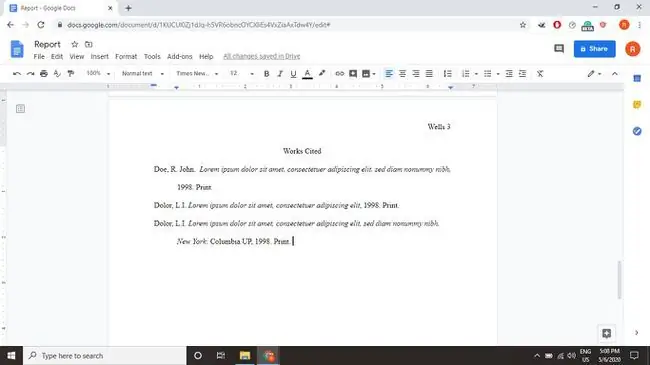
Müxtəlif növ mənbələri MLA formatında yerləşdirməyin konkret nümunələri üçün Purdue Online Writing Lab (OWL) veb-saytına daxil olun.
Google Sənəddə Asma Abzas Necə Yaradılır
Əsərlərə istinad edilən səhifəniz üçün Google Sənəddə asılı abzas əldə etmək üçün:
-
Əsərlərə istinad edilən səhifənizdəki bütün mətni vurğulayın və Format > Align & Indent > Giriş seçimlərini seçin.

Image -
Giriş seçimləri dialoq qutusunda Xüsusi abzas açılan qutudan Asılı seçin və sonra Tətbiq et seçin.

Image Defolt 0,5 düym identifikatoru MLA stili üçün məqbuldur.






